uc电脑园 – 你的电脑系统管家
使用win11系统如何打开注册表呢?下面小编就来给大家讲一下如何操作!
1、我们同时按下“win+R键”打开运行窗口。
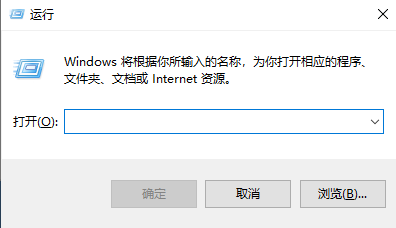
2、然后输入命令“regedit”回车确认。

3、进入到注册表编辑器页面。
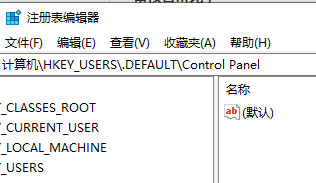
1、首先我们打开win11系统桌面,找到“此电脑”。

2、进入到页面后我们找到本地磁盘(C:)点击打开。
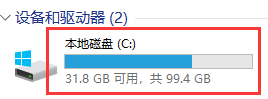
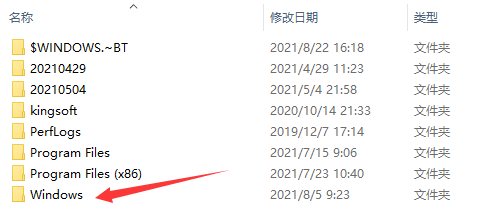
4、找到”regedit.exe“并双击打开进入到注册表编辑器中。

以上就是win11打开注册表的方法教程了,如果你有其他问题可以给我们留言,我们将尽快为你解答!更多精彩内容敬请关注UC电脑园!
uc电脑园提供的技术方案或与您产品的实际情况有所差异,您需在完整阅读方案并知晓其提示风险的情况下谨慎操作,避免造成任何损失。

浏览次数 612
浏览次数 907
浏览次数 404
浏览次数 2375
浏览次数 1301
未知的网友